1)viewport也是固定的
。
2)通过代码来控制rem基准值(设计稿以720px宽度量取实际尺寸)
3)css通过sass预编译,设置量取的px值转化rem的变量$px: (1/100)+rem;
-----------以下进行简要解释上面所用的放----------
- 百分比布局
百分比布局采用百分比设置元素宽高
- flex布局
父级元素设置display:flex
子级元素通过flex参数来设置缩放比例,缩放条件、排列方式等
缺点:具有兼容性问题
- rem布局
这里提供两种思路:
思路1
1)设置根节点字体大小为(为了方便,可以灵活设置:16、32、100等),布局时使用原px/@rem得出rem的值;
2)只需要在js中计算当前设备的clientwidth,然后用clientwidth/16(为font-size字体大小=1rem)–这里表示16rem为设备大小,即将设备看均分成1份
3)假设我们使用750px的设计稿,
举例:
(function () {
var styleNode = document.createElement(“style”);
/* 当不除以16时此时1em便占据视口宽度,
那么我们给其页面中的元素设置宽高基本都会小于1rem,浏览器的计算并不会特别精准容易出现偏差 */
// var w = document.documentElement.clientWidth;
/* 所以此时我们除以16,使得16rem便占据了满屏,对于页面中大多数元素的rem都会超过1rem */
var w = document.documentElement.clientWidth / 16;//获取视口大小
/* 设置此时根元素的fontsize,向html的style样式中添加font-size属性*/
styleNode.innerHTML = “html{font-size:” + w + “px!important}”;
//向head标签中添加style标签,其中包含html{font-size:w;}
document.head.appendChild(styleNode);
})()
在less文件中(这样省去了复杂的换算)

思路2:
1)设置根节点字体大小为100px(主要为了方便计算),布局时使用原px/100得出rem值;
2)假设我们使用640px的设计稿(即iphone5,分辨率320x,dpr=2),只需要在js中计算当前设备的clientwidth,然后用100*(clientwidth/640)即可适配当前设备
代码:
(function (doc, win) { var docEl = doc.documentElement, resizeEvt = ‘orientationchange’ in window ? ‘orientationchange’ : ‘resize’, recalc = function () { var clientWidth = docEl.clientWidth; if (!clientWidth) return; if(clientWidth>=640){ docEl.style.fontSize = ‘100px’; }else{ docEl.style.fontSize = 100 * (clientWidth / 640) + ‘px’; } }; if (!doc.addEventListener) return; win.addEventListener(resizeEvt, recalc, false); doc.addEventListener(‘DOMContentLoaded’, recalc, false); })(document, window);
- 用框架搭建页面
1–bootstrap(基于jQuery的响应式工具,适用于移动,pad、pc)
2.–ElementUI(PC),MintUI(移动端)、vue组件库开发等
- 媒体查询media(就是根据你需要的几台设备进行适配。代码如下:(注意注意!!!!以下只对你进行了媒体查询设置的设备有用)-------因此有改善的方法,可以继续往下看(即rem适配)
html{
font-size: 100px;
}
/* ip6 */
@media screen and (min-width:375px) {
html{/当屏幕尺寸大于375px时/
font-size: 117.1875px;
}
}
/* ip6p */
@media screen and (min-width:414px) {
html{
font-size: 129.375px;
}
}
/* ipad */
@media screen and (min-width:768px){
html{
font-size: 240px;
}
}
1)这里是以iphone5的屏幕分辨率_320_为基准,font-size设置成为100px,是为了好计算rem,因为在谷歌浏览器中字体大小是默认为16px,有着这样的运算1rem=16px,所以当你把字体大小设置成为100px的时候,此时,1rem=100px,那么在换算的时候会更加简单,只要将px除以100即可
2)那么如何通过iphone5的屏幕分辨率320以及大小100px来计算iphone6甚至ipad的字体大小呢?
3)我们知道iphone6的屏幕宽度尺寸是375,所以他对于的字体大小是(375_100)/320 ,即117.1875px。同理可以算出其他设备的大小。
这里涉及的关系:
当前设备字体/当前设备宽=设计稿字体/设计稿宽
因此:当前设备字体=当前设备宽_设计稿字体/设计稿宽,即**(375*100)/320**
实例介绍:
body设置:
css设置:
width: 100%;
height: 1rem;
background-color: red;
font-size: 30px
再加上上面的设置,这里就不写了。
效果:在iphone5下:
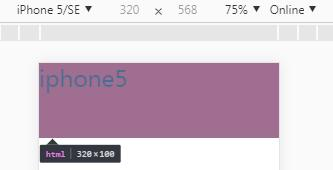
在iphone6下:

可以看到div的高度有变化,变化成了117.19px,说明方法成立。
- 使用js进行rem适配(rem适配思路2补充)
代码:
(function (doc, win, undefined) {
var docEl = doc.documentElement,
resizeEvt = ‘orientationchange’ in win? ‘orientationchange’ : ‘resize’,
recalc = function () {
var clientWidth = docEl.clientWidth;
if (clientWidth === undefined) return;
//以ip5为基准
docEl.style.fontSize =(clientWidth*100) / 320 + ‘px’;
};
if (doc.addEventListener === undefined) return;
win.addEventListener(resizeEvt, recalc, false);
doc.addEventListener(‘DOMContentLoaded’, recalc, false)
})(document, window);
我们单独来看这一段代码的意思:(这里是以320为基准,一般设计稿以750、680为基准,将320换成750或者680即可)
docEl.style.fontSize =(clientWidth*100) / 320+ ‘px’;
意思就是说你当前的屏幕尺寸去乘以100,这里的100也就相当于在修改默认字体的大小,变成了100px,(所以在换算成rem的时候,用你得到的px单位再除以100即可)再除以320,就是iPhone5的屏幕尺寸。
自我介绍一下,小编13年上海交大毕业,曾经在小公司待过,也去过华为、OPPO等大厂,18年进入阿里一直到现在。
深知大多数前端工程师,想要提升技能,往往是自己摸索成长或者是报班学习,但对于培训机构动则几千的学费,着实压力不小。自己不成体系的自学效果低效又漫长,而且极易碰到天花板技术停滞不前!
因此收集整理了一份《2024年Web前端开发全套学习资料》,初衷也很简单,就是希望能够帮助到想自学提升又不知道该从何学起的朋友,同时减轻大家的负担。
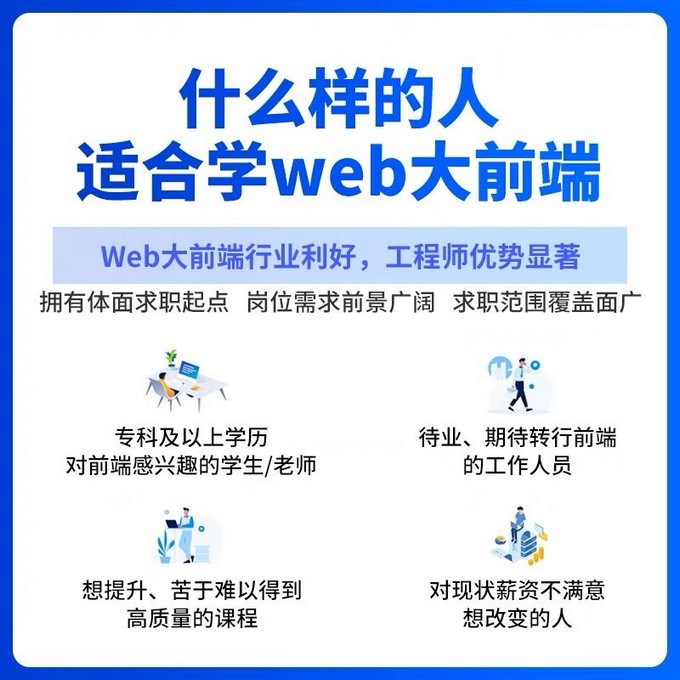
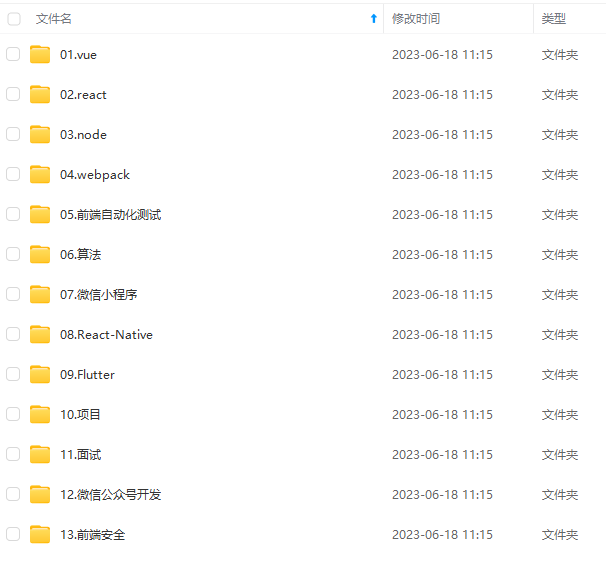
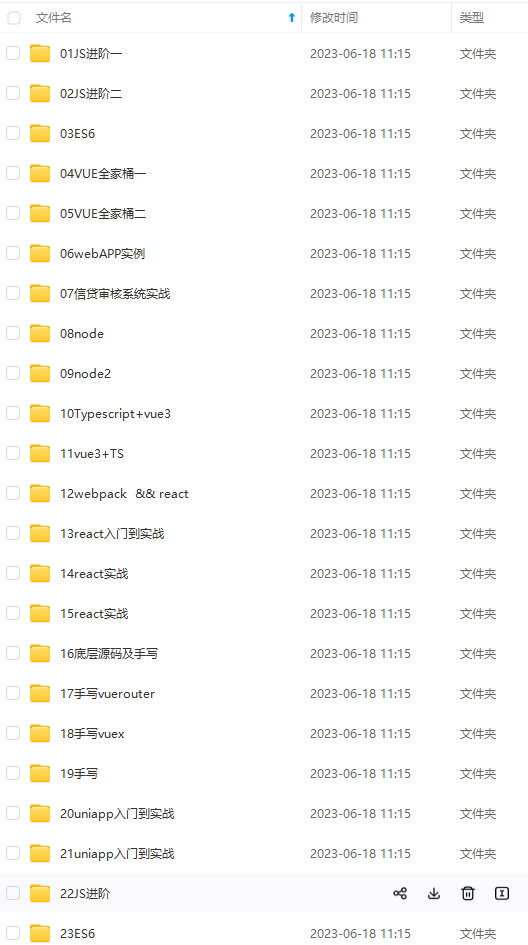
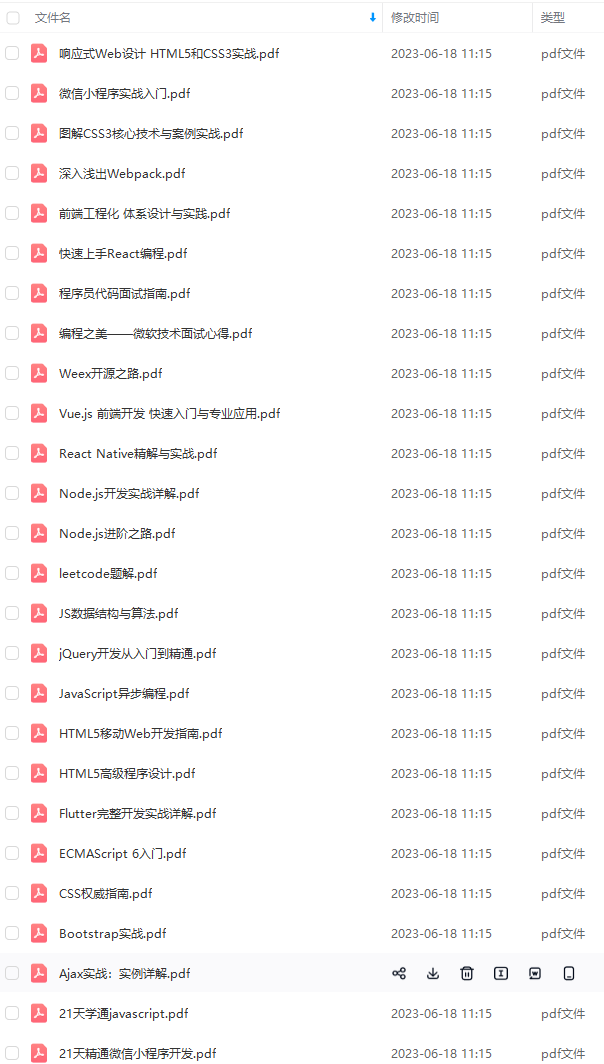
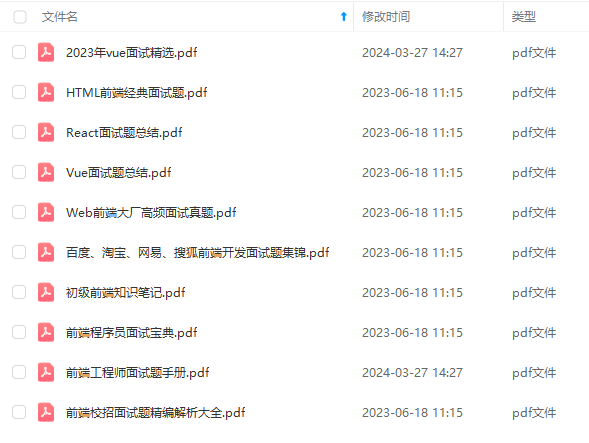
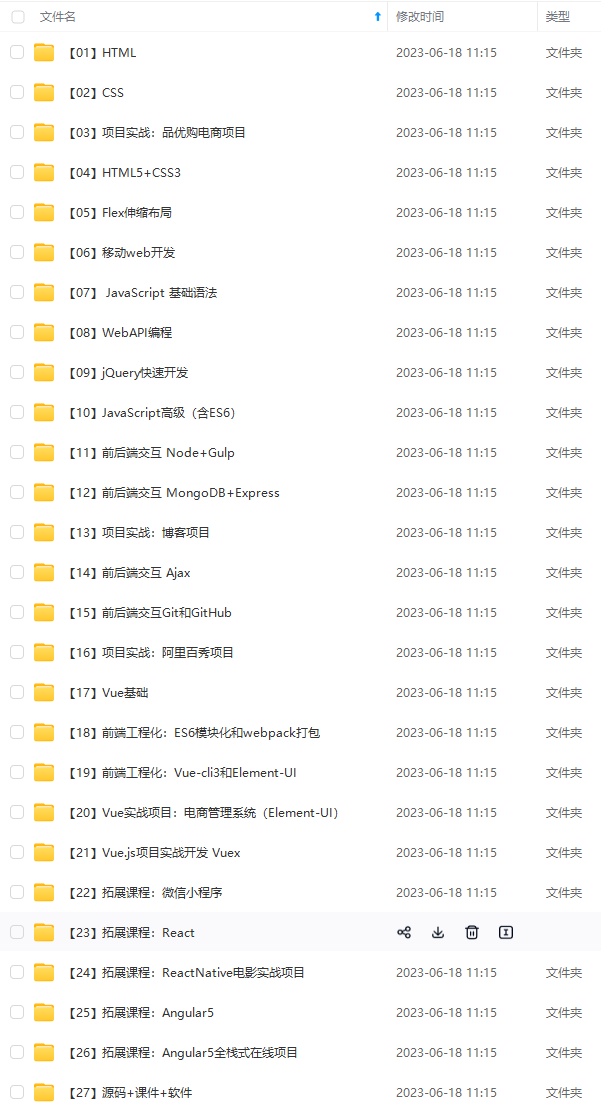
既有适合小白学习的零基础资料,也有适合3年以上经验的小伙伴深入学习提升的进阶课程,基本涵盖了95%以上前端开发知识点,真正体系化!
由于文件比较大,这里只是将部分目录大纲截图出来,每个节点里面都包含大厂面经、学习笔记、源码讲义、实战项目、讲解视频,并且后续会持续更新
如果你觉得这些内容对你有帮助,可以添加V获取:vip1024c (备注前端)

总结
=============================================================
从转行到现在,差不多两年的时间,虽不能和大佬相比,但也是学了很多东西。我个人在学习的过程中,习惯简单做做笔记,方便自己复习的时候能够快速理解,现在将自己的笔记分享出来,和大家共同学习。
个人将这段时间所学的知识,分为三个阶段:
第一阶段:HTML&CSS&JavaScript基础
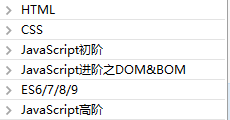
第二阶段:移动端开发技术
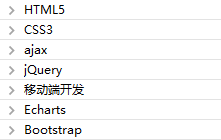
第三阶段:前端常用框架
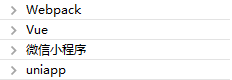
-
推荐学习方式:针对某个知识点,可以先简单过一下我的笔记,如果理解,那是最好,可以帮助快速解决问题;如果因为我的笔记太过简陋不理解,可以关注我以后我还会继续分享。
-
大厂的面试难在,针对一个基础知识点,比如JS的事件循环机制,不会上来就问概念,而是换个角度,从题目入手,看你是否真正掌握。所以对于概念的理解真的很重要。
一个人可以走的很快,但一群人才能走的更远。不论你是正从事IT行业的老鸟或是对IT行业感兴趣的新人,都欢迎扫码加入我们的的圈子(技术交流、学习资源、职场吐槽、大厂内推、面试辅导),让我们一起学习成长!

a6e4.png)
-
推荐学习方式:针对某个知识点,可以先简单过一下我的笔记,如果理解,那是最好,可以帮助快速解决问题;如果因为我的笔记太过简陋不理解,可以关注我以后我还会继续分享。
-
大厂的面试难在,针对一个基础知识点,比如JS的事件循环机制,不会上来就问概念,而是换个角度,从题目入手,看你是否真正掌握。所以对于概念的理解真的很重要。
一个人可以走的很快,但一群人才能走的更远。不论你是正从事IT行业的老鸟或是对IT行业感兴趣的新人,都欢迎扫码加入我们的的圈子(技术交流、学习资源、职场吐槽、大厂内推、面试辅导),让我们一起学习成长!
[外链图片转存中…(img-RWPqDPsq-1712516298579)]






















 674
674

 被折叠的 条评论
为什么被折叠?
被折叠的 条评论
为什么被折叠?








